PPT用圖片填充字體的方法
時間:2023-04-07 10:36:20作者:極光下載站人氣:267
很多小伙伴在使用PPT程序編輯演示文稿時,經(jīng)常會需要對文檔中的文字進行各種設(shè)置,例如對其方式、動畫效果、字體字號以及文字的填充方式等。當我們想要將自己喜歡的圖片填充到文字中時,該怎么進行設(shè)置呢,其實很簡單,我們只需要選中該文字,然后在設(shè)置形狀格式的窗格中打開文本填充選項,再選擇圖片填充方式,最后在文件夾頁面中找到并打開自己需要的圖片即可。有的小伙伴可能不清楚具體的操作方法,接下來小編就來和大家分享一下PPT用圖片填充字體的方法。
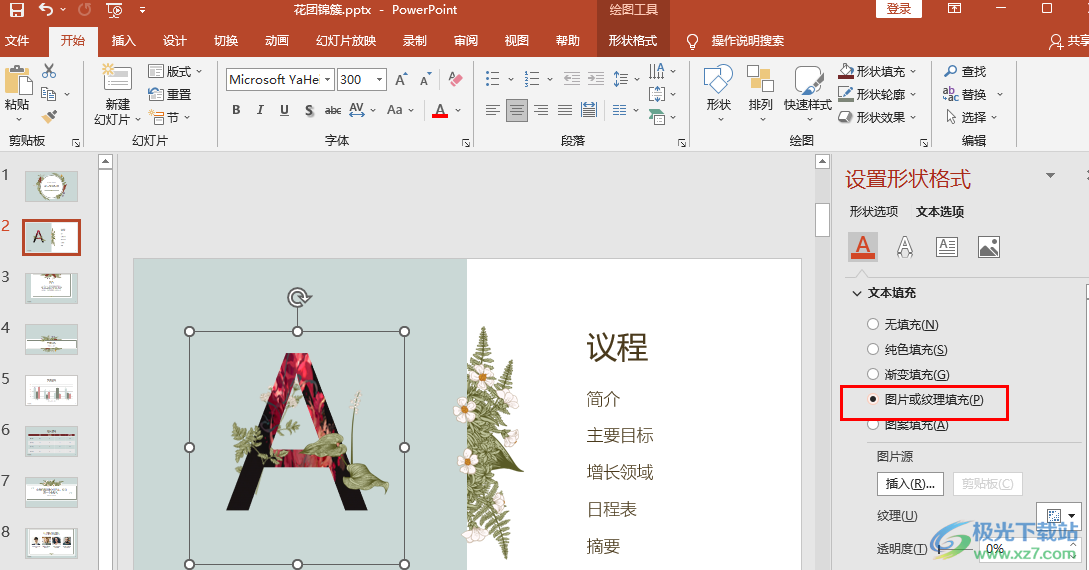
方法步驟
1、第一步,我們先在電腦中找到一個演示文稿,然后右鍵單擊選擇“打開方式”,再在打開方式的列表中點擊“powerpoint”選項
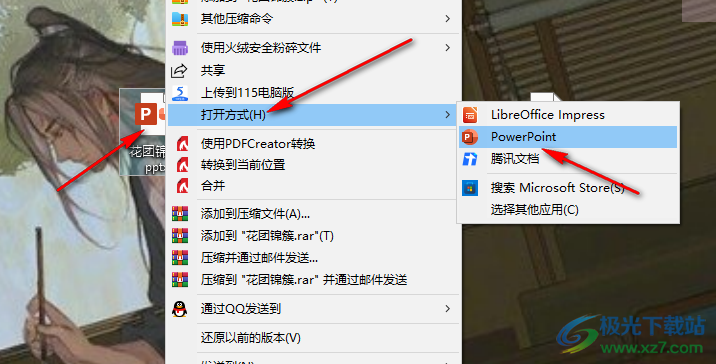
2、第二步,進入PPT頁面之后,我們在PPT頁面中先找到需要填充的文字,選中該文字,然后右鍵單擊選擇“設(shè)置形狀格式”選項
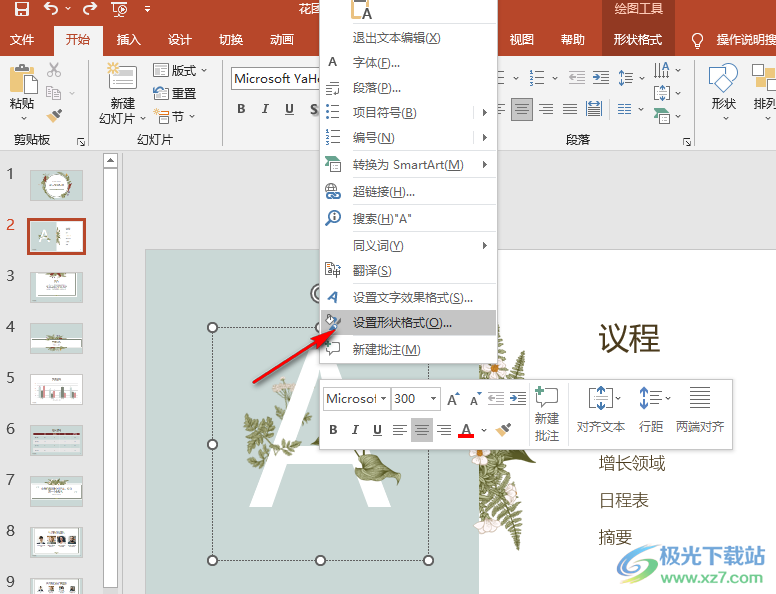
3、第三步,在設(shè)置形狀格式頁面中我們依次點擊打開“文本選項”、“文本填充”、“圖片或紋理填充”以及“插入”選項
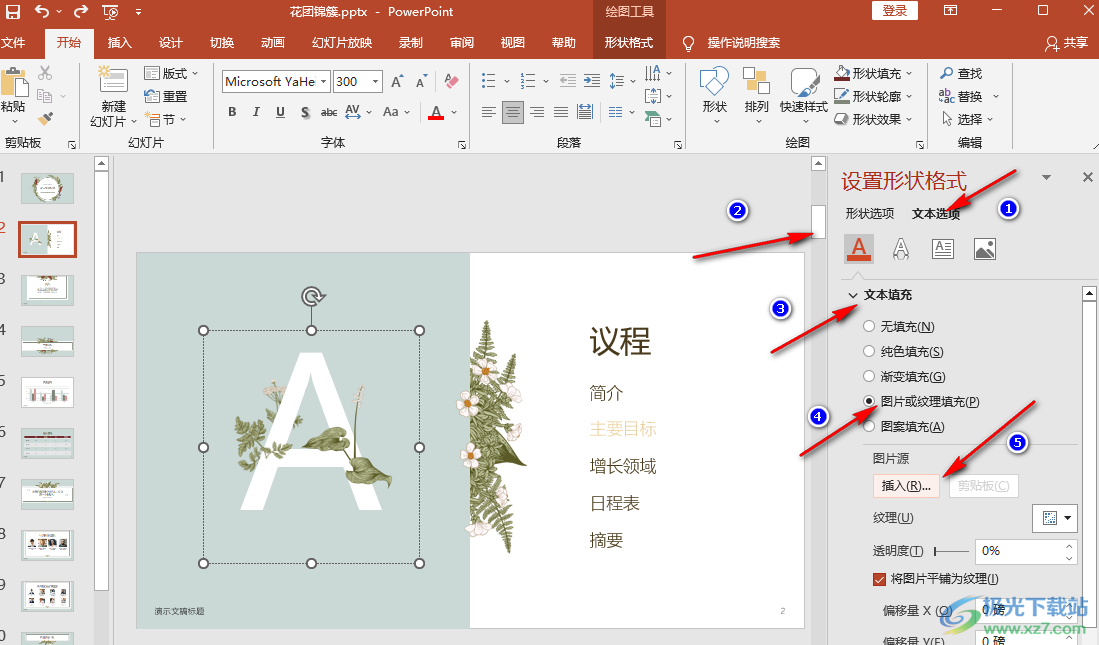
4、第四步,在插入圖片的頁面中我們點擊選擇“從文件”選項,然后在文件夾頁面中選擇一張自己需要的圖片并點擊“打開”選項
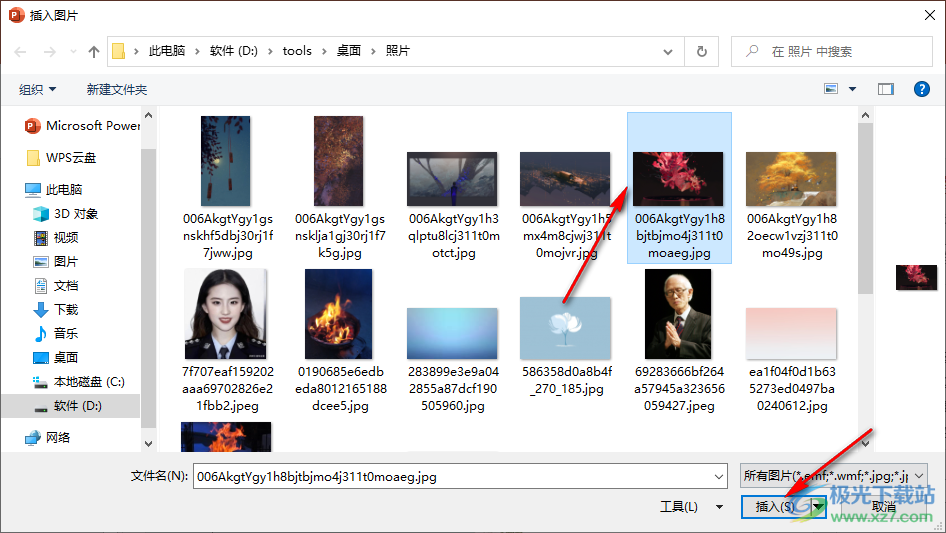
5、第五步,打開圖片之后,我們就能看到幻燈片中的文字填充了圖片之后的效果了
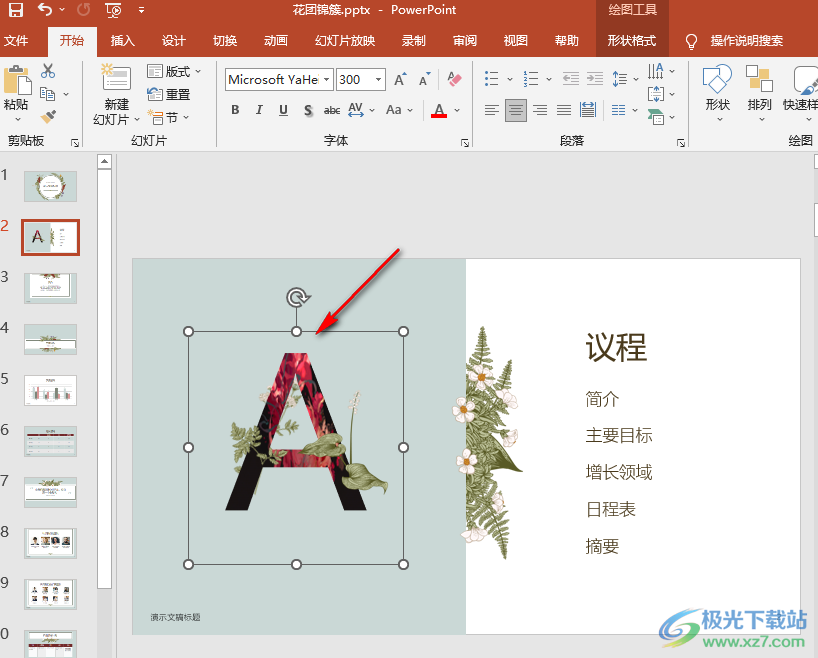
以上就是小編整理總結(jié)出的關(guān)于PPT用圖片填充字體的方法,我們在PPT中選中一個需要使用圖片填充過的文字,然后在設(shè)置形狀格式的窗格中找到文本填充選項,選擇圖片填充并上傳本地圖片即可,感興趣的小伙伴快去試試吧。

大小:60.68 MB版本:1.1.2.0環(huán)境:WinXP, Win7, Win10
- 進入下載
相關(guān)推薦
相關(guān)下載
熱門閱覽
- 1百度網(wǎng)盤分享密碼暴力破解方法,怎么破解百度網(wǎng)盤加密鏈接
- 2keyshot6破解安裝步驟-keyshot6破解安裝教程
- 3apktool手機版使用教程-apktool使用方法
- 4mac版steam怎么設(shè)置中文 steam mac版設(shè)置中文教程
- 5抖音推薦怎么設(shè)置頁面?抖音推薦界面重新設(shè)置教程
- 6電腦怎么開啟VT 如何開啟VT的詳細教程!
- 7掌上英雄聯(lián)盟怎么注銷賬號?掌上英雄聯(lián)盟怎么退出登錄
- 8rar文件怎么打開?如何打開rar格式文件
- 9掌上wegame怎么查別人戰(zhàn)績?掌上wegame怎么看別人英雄聯(lián)盟戰(zhàn)績
- 10qq郵箱格式怎么寫?qq郵箱格式是什么樣的以及注冊英文郵箱的方法
- 11怎么安裝會聲會影x7?會聲會影x7安裝教程
- 12Word文檔中輕松實現(xiàn)兩行對齊?word文檔兩行文字怎么對齊?
網(wǎng)友評論